Hi,大家好,本专栏将会从零开始和大家用图文的方式,30天让你从不会到熟练使用函数,0基础开始学习Excel函数,让你喜欢上它!有兴趣的小伙伴可以持续关注我,或者在专栏进行查看学习,愿与君携手共进!
接着上期的动态图表制作方法,有的小伙伴私信说希望可以利用数据透视表的切片器功能来制作动态数据表,我回答他,这个是可行的。今天就和大家分享一个利用数据透视表功能来制作一个柱形图分析费用占比的技巧。
我们先来看看今天要实现的效果图,如下:
现在我们有如下的一份原始数据,是某某公司的年度成本记录。我们利用这个源数据制作动态图表,一起来学习吧!
Step-01 首先要做的是插入数据透视图,然后选择数据源中的任意单元格,如下所示的步骤,插入一个数据透视图。
在【数据透视表字段列表】中,调整各个字段的位置,设置如下所示:即可完成一个默认的柱形图:
Step-02 关闭【数据透视表字段列表】,右键单击数据透视表的值字段,设置【值显示方式】为【总计的百分比】。具体操作如下动画所示:
Step-03 然后对数据透视表进行一下优化美化操作,删除图例项和网格线。 右键单击字段按钮,隐藏图表上的所有字段按钮。如下所示完成的效果。
Step-04 现在是我们最最关键的一步,也是见证奇迹的一刻钟,一起看看怎么完成的吧!插入切片器操作流程,如下:
PS: 2010及以上版本都可以使用的切片器。
最后对图表进行简单的美化,如下所示,就是我们刚刚在最前面看到的动态图表制作啦!
我们现在只要在切片器中单击其中的年份就可以动态的可显示出不同年份的费用占比。是不是非常简单?你学会了吗?
我是Excel教案,关注我持续分享更多的Excel技巧!
如果有不明白的或者不懂的可以在下方留言,我们会一一解答的。

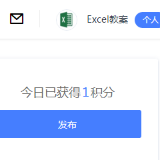
























热门跟贴